
- 软件



家财宝记账软件帮助你养成良好的理财习惯,就自己花的每一分钱都清清楚楚的记下来,可管理家庭、个人财务状况,让收入、支出数据在你眼前一目了然。
1.提供多账簿多账户管理;家庭成员管理;自定义收支类别;特有计划和导入功能,减少重复记账
2.适用于家庭或个人日记账(包括收入、支出、账户转账、债务、债权、投资)管理软件
3.支持U盘直接运行、移动记账、可拷贝使用,免安装,真正的绿色软件。
新增退出软件时自动备份功能
1.文件说明:
Account.exe 家财宝文件
Update.exe 家财宝升级文件
Data文件夹 家财宝数据库
2.运行说明:
ISTA 和 Windows 7 操作系统用户注意修改:
在windows控制面板中,打开“区域与语言选项”,确认选择是语言是“中文”,自定义中看看短日期格式是否“yyyy-MM-dd”。
3.第一次使用前简单说明:
请按照向导依次录入“账簿名称”及“密码”;
再录入“家庭成员”;
最后录入“账户”信息。
4.账户示例:
现金:我的现金,老公的现金,宝宝的现金等
银行卡:我的农行卡,我的建行卡,老公工行卡等
信用卡:我的招行信用卡,老公的中行信用卡等
电子账户:我的支付宝,老公的财付通等、
其它:我的美发卡,老公健身卡等
一、快速入门
1、本软件为绿色软件,无需安装,下载后解压即可打开使用,建议解压到系统盘以外,如“D:”盘里。
2、直接运行即可。
3、首先录入“账簿名称”、“新密码”和“确认密码”(密码可以为空),单击“下一步”按钮。
4、按提示单击“新增”按钮,录入“家庭成员”信息,“保存”后单击“下一步”按钮。
5、按提示单击“新增”按钮,录入“账户”信息,“保存”后单击“完成”按钮。
6、最后选择“账簿名称”,录入“密码”,单击“打开”按钮,就可以记账了。
二、下载及初始化
家财宝记账软件(以下简称“家财宝”)
下载后,另存到D盘(系统盘以外都可以)里,解压,如图1-1所示。
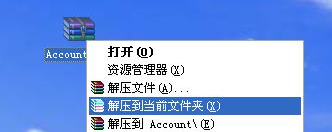
图1-1
解压后,打开“家财宝”文件夹,如图1-2所示,“Account.exe”为“家财宝”主程序,“Update.exe”为“家财宝”升级程序。
“Data”文件夹存放记账数据。
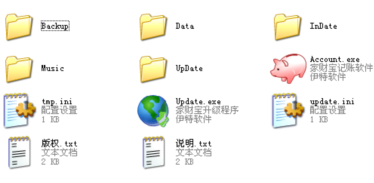
图1-2
如果要把“家财宝”复制到其它电脑里,请把图1-2的“家财宝”文件夹全部复制到其它电脑里。
第一次打开“家财宝”,弹出“新建账簿”窗口,录入“账簿名称”和“密码”及“描述”,如图1-3所示。
下面有默认收入类别,默认支出类别,默认投资类别。勾选后,建立账簿时,“家财宝”自动加载各种类别。如果您不需要默认的,可以将勾选去掉。后期进入“家财宝”主界面后,选择“基础设置”菜单里单独设置各种类别。

图1-3
设置完“账簿”信息后,单击“下一步”按钮,即可打开“家庭成员管理”界面,如图1-4所示。
单击“新增”按钮,录入家庭成员的“姓名”,“关系”,“生日”及“备注”后,单击“保存”按钮。
重复上述步骤可以增加多个家庭成员。

图1-4
家庭成员增加完成后,单击“下一步”按钮,即可打开“账户初始金额”窗口,如图1-5所示。
单击“新增”按钮,选择“账户分类”,选择“家庭成员”,录入“账户名称”,“初始金额”及备注,单击“保存”即可。
重复上述步骤可以增加多个账户。
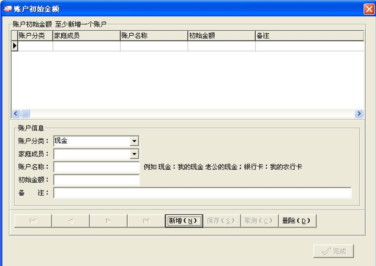
图1-5
账户示例:
现金:我的现金,老公的现金,宝宝的现金等
银行卡:我的农行卡,我的建行卡,老公工行卡等
信用卡:我的招行信用卡,老公的中行信用卡等
电子账户:我的支付宝,老公的财付通等
其它:我的美发卡,老公健身卡等
三、记账操作
初始化操作完成后,或第二次打开“家财宝”软件,如图2-1所示,选择要记账的“账簿名称”,录入“密码”后,单击“打开”按钮。

图2-1
打开“家财宝”主界面如图2-2所示,上方为“家财宝”菜单区域和快捷按钮区域,中间位工作区,下方为状态区域。

图2-2
单击快捷按钮区域的“收入”按钮或选择“记账”菜单里“收入”命令即可打开“收入”窗口,如图2-3所示。
单击“新增”按钮,选择“收入日期”,选择“收入类别”,录入“金额”,选择“账户名称”,选择“家庭成员”,录入“备注”后单击“保存”按钮,即可完成收入记账。
重复上述步骤,可以记账多笔收入。
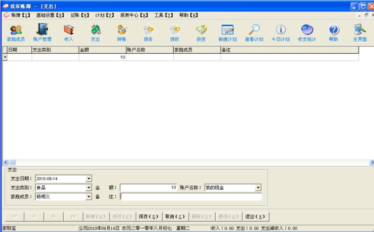
图2-3
在图2-2选快捷按钮区域选“支出”按钮或选择“记账”菜单里“支出”命令即可打开“支出”记账窗口,如图2-4所示。
单击“新增”按钮,选择“支出日期”,选择“支出类别”,录入“金额”,选择“账户名称”,选择“家庭成员”,录入“备注”后单击“保存”按钮,即可完成支出记账。
重复上述步骤,可以记账多笔支出。
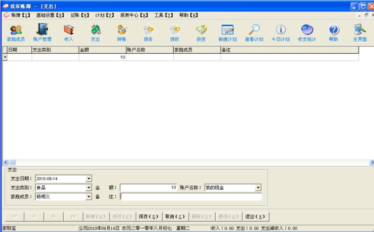
图2-4
“账户转账”,“债务”,“债权”及“投资”的操作步骤类似“收入”和“支出”。
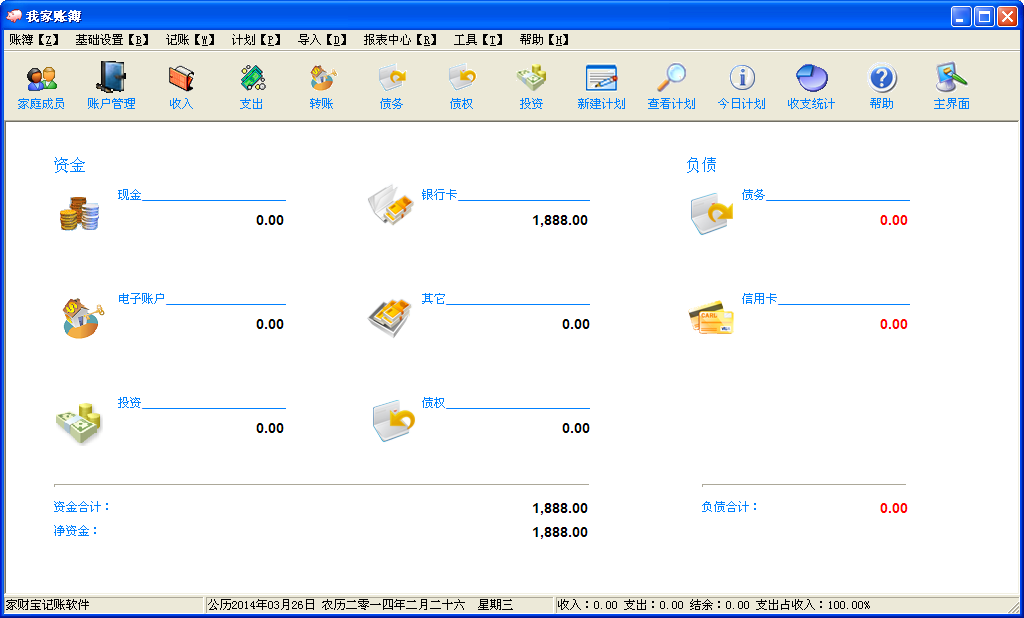
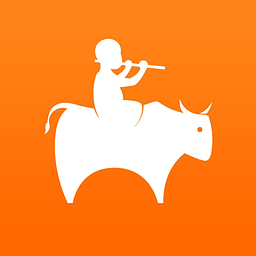 微牛电脑版下载v1.0.1 官方PC版记账理财 / 9.7M
微牛电脑版下载v1.0.1 官方PC版记账理财 / 9.7M
 淘折返利机器人2.91 绿色版记账理财 / 3.1M
淘折返利机器人2.91 绿色版记账理财 / 3.1M
 ExBxg交易客户端1.0.0 官方最新版记账理财 / 1.1M
ExBxg交易客户端1.0.0 官方最新版记账理财 / 1.1M
 玻璃杯表情包合集下载高清无水印记账理财 / 318KB
玻璃杯表情包合集下载高清无水印记账理财 / 318KB
 海通证券大智慧下载5.999 专业版记账理财 / 12.7M
海通证券大智慧下载5.999 专业版记账理财 / 12.7M
 中信证券至信版V8.80 最新版记账理财 / 92.0M
中信证券至信版V8.80 最新版记账理财 / 92.0M
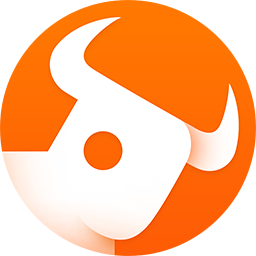 富途牛牛v3.60.6276 官方版记账理财 / 71.1M
富途牛牛v3.60.6276 官方版记账理财 / 71.1M
 众划算抢购1.0 免费版记账理财 / 367KB
众划算抢购1.0 免费版记账理财 / 367KB
 华泰证券独立下单系统v5.18.73 官方版记账理财 / 20.7M
华泰证券独立下单系统v5.18.73 官方版记账理财 / 20.7M
 华泰证券股票期权全真模拟交易系统4.5 彭博版记账理财 / 11.3M
华泰证券股票期权全真模拟交易系统4.5 彭博版记账理财 / 11.3M
 银承派理财电脑版v1.2 pc最新版记账理财 / 19.3M
银承派理财电脑版v1.2 pc最新版记账理财 / 19.3M
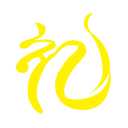 电子礼簿V4.6 免费版记账理财 / 21.0M
电子礼簿V4.6 免费版记账理财 / 21.0M
 中信证券至信版V8.80 最新版记账理财 / 92.0M
中信证券至信版V8.80 最新版记账理财 / 92.0M
 ExBxg交易客户端1.0.0 官方最新版记账理财 / 1.1M
ExBxg交易客户端1.0.0 官方最新版记账理财 / 1.1M
 海通证券大智慧下载5.999 专业版记账理财 / 12.7M
海通证券大智慧下载5.999 专业版记账理财 / 12.7M
 创管记账财务软件v5.125 免费版记账理财 / 38.5M
创管记账财务软件v5.125 免费版记账理财 / 38.5M
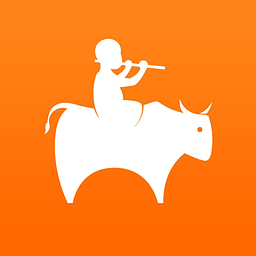 微牛电脑版下载v1.0.1 官方PC版记账理财 / 9.7M
微牛电脑版下载v1.0.1 官方PC版记账理财 / 9.7M
 江海证券大智慧V5.998.1103经典版记账理财 / 13.4M
江海证券大智慧V5.998.1103经典版记账理财 / 13.4M
 金蝶迷你版sp1完美注册版下载9.1 标准版记账理财 / 331.7M
金蝶迷你版sp1完美注册版下载9.1 标准版记账理财 / 331.7M
 腾龙计划电脑版下载v1.3.0 pc版记账理财 / 5.3M
腾龙计划电脑版下载v1.3.0 pc版记账理财 / 5.3M